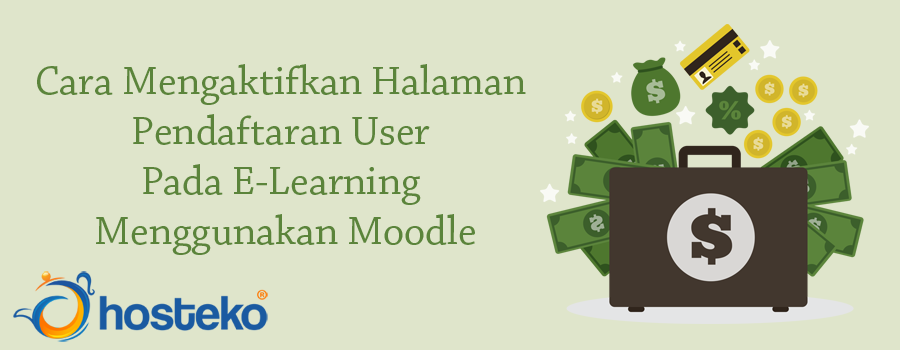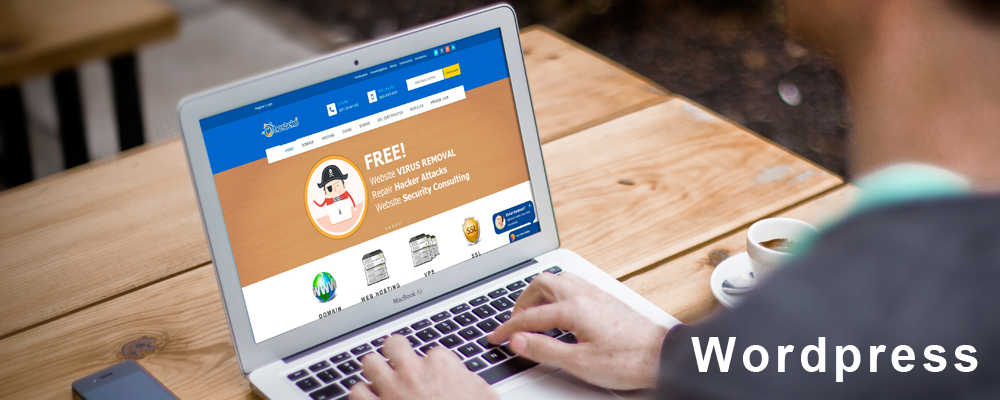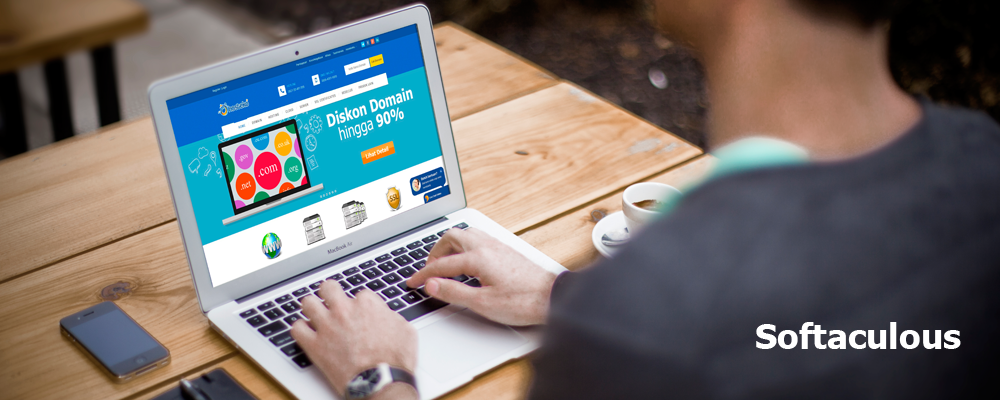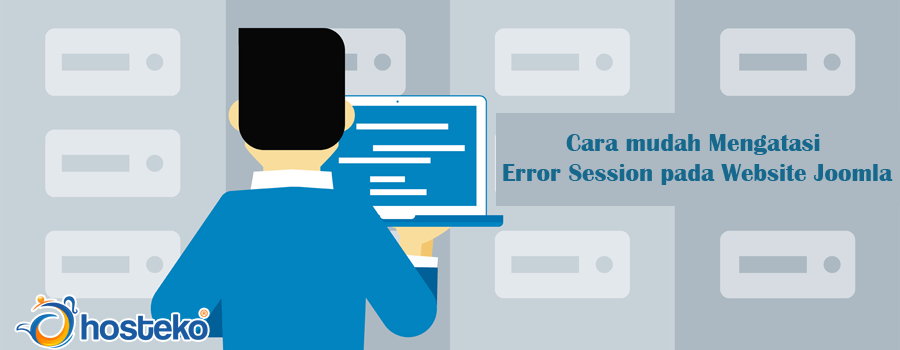Cara Mengaktifkan Halaman Pendaftaran User Pada E-Learning Menggunakan Moodle
Untuk mengaktifkan halaman pendaftaran pengguna di elearning moodle dapat mengikuti langkah demi langkah berikut ini :
- Login sebagai Administrator E-learning Moodle.
- Masuk ke halaman Manage authentication dengan cara klik Site administration > Plugins > Authentication > Manage authentication.
- Setelah tampil halaman Manage authentication, selanjutnya untuk mengaktikan atau menonaktifkan pendaftaran adalah dengan cara mengklik icon gambar mata (enable/disable) pada item Email-based self-registration seperti yang ditunjukkan pada gambar di bawah ini :
Jika Email-based self-registration tampilan akan menjadi seperti gambar di bawah ini :
- Selanjutnya scroll halaman ke bawah, pada bagian Common Settings dan pada item Self registration pilih Email-based self-registration seperti contoh pada gambar di bawah ini :
- Jika ingin membatasi domain email yang diizinkan atau diperbolehkan untuk mendaftar, silahkan scroll ke bawah lagi dan pada item Allowed email domains masukkan domain emailnya. Domain email yang diizinkan bisa lebih dari satu, untuk menambahkannya tinggal dipisahkan dengan spasi. Jika tidak memerlukan pembatasan domain email, langkah ini bisa diabaikan.
- Jika semua pengaturan sudah benar, selanjutnya adalah menyimpan pengaturan dengan mengklik tombol Save Changes di bagian paling bawah halaman.
![]()
Dari enam langkah di atas, maka halaman pendaftaran sudah aktif dan akan tampil pada form login e-learning moodle.
Jika calon pengguna Moodle mengklik tombol Create new account maka formulir pendaftaran akan ditampilkan seperti gambar berikut ini :